Buat kamu yang menggunakan HP Oppo, mungkin pernah melihat tampilan layar utama teman yang penuh dengan widget-widget keren, seperti jam digital, cuaca, kalender, atau shortcut aplikasi favorit. Nah, sebenarnya, fitur ini bisa kamu nikmati juga, lho. Kamu bisa menambahkan berbagai widget di layar utama HP Oppo untuk mempercantik tampilan sekaligus membuat akses ke aplikasi jadi lebih cepat dan praktis.
Widget adalah elemen mini dari aplikasi yang bisa ditampilkan langsung di layar utama. Fungsinya sangat membantu karena memungkinkan kamu mengakses informasi atau fitur tertentu dari aplikasi tanpa harus membukanya secara penuh. Misalnya, kamu bisa melihat jadwal di kalender, cuaca hari ini, atau memutar musik langsung dari layar depan HP.
Di artikel ini, kamu akan belajar dua hal penting: cara menambahkan widget di HP Oppo dan juga cara menghapusnya jika sudah tidak dibutuhkan. Panduannya mudah diikuti, bahkan kalau kamu baru pertama kali mencobanya.
Apa Itu Widget dan Kenapa Perlu Digunakan?

Sebelum membahas cara menambahkannya, ada baiknya kamu tahu dulu apa itu widget dan kenapa fitur ini berguna. Widget adalah tampilan mini dari sebuah aplikasi yang bisa kamu taruh di home screen (layar utama) HP. Fungsinya adalah memberikan akses cepat dan informasi instan.
Beberapa contoh widget yang umum digunakan antara lain:
- Jam digital atau analog
- Cuaca saat ini dan prediksi beberapa hari ke depan
- Kalender dengan tampilan agenda harian
- Pemutar musik
- Shortcut aplikasi chat seperti WhatsApp atau Telegram
- Galeri foto atau slideshow otomatis
Dengan adanya widget, kamu tidak perlu membuka aplikasi satu per satu. Cukup aktifkan layar, lihat home screen, dan kamu langsung tahu apa yang kamu butuhkan. Praktis, kan?
Cara Menambah Widget di HP Oppo
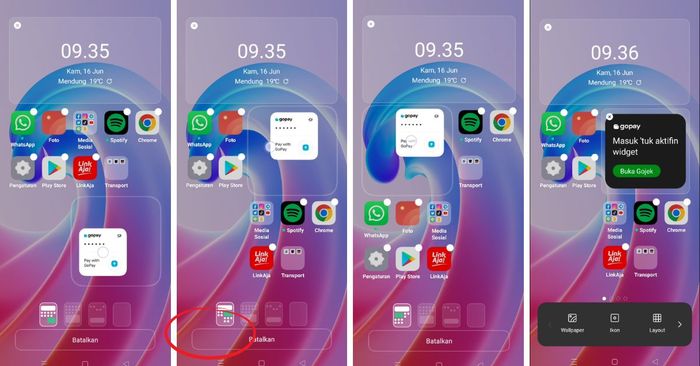
Menambahkan widget ke layar utama HP Oppo sangatlah mudah. Prosesnya tidak butuh waktu lama dan bisa dilakukan siapa saja. Berikut langkah-langkah lengkapnya:
- Nyalakan HP Oppo
Pertama, pastikan HP kamu dalam keadaan menyala dan sudah berada di tampilan home screen atau layar utama. - Tekan dan Tahan Layar yang Kosong
Arahkan jari kamu ke area kosong di layar (bukan ikon aplikasi), lalu tekan dan tahan selama beberapa detik. Setelah itu, akan muncul beberapa menu pengaturan di bagian bawah layar. - Pilih Menu “Widget”
Di antara menu yang muncul, kamu akan melihat opsi bernama “Widget”. Klik menu ini untuk melanjutkan. - Pilih Widget yang Ingin Ditambahkan
Sekarang kamu akan melihat berbagai pilihan widget dari aplikasi-aplikasi yang terpasang di HP kamu. Mulai dari jam, kalender, hingga akses cepat ke aplikasi favorit. - Seret Widget ke Layar Utama
Setelah menemukan widget yang kamu inginkan, tekan dan tahan widget tersebut, lalu seret ke posisi mana saja di layar utama yang kamu sukai. - Atur Posisi dan Ukuran Widget
Setelah widget berada di tempat yang kamu mau, kamu bisa mengatur ukurannya. Cukup tekan dan tahan widget tersebut lagi, lalu sesuaikan ukuran atau posisinya dengan menyeret garis batas yang muncul. - Klik Selesai (Jika Ada)
Beberapa versi ColorOS mungkin menampilkan tombol “Selesai” di pojok kanan atas untuk mengonfirmasi pengaturan. Klik tombol tersebut jika muncul.
Selesai! Sekarang kamu sudah berhasil menambahkan widget ke layar utama HP Oppo kamu. Kalau ingin menambahkan widget lainnya, kamu tinggal ulangi langkah-langkah di atas.
Tips Mengatur Widget agar Lebih Rapi

- Kelompokkan widget berdasarkan fungsi, misalnya semua informasi waktu dan cuaca di satu halaman, sementara shortcut aplikasi di halaman lain.
- Gunakan ukuran widget yang sesuai, jangan terlalu besar atau kecil agar tidak memakan ruang berlebihan.
- Cek kompatibilitas widget dengan launcher atau versi ColorOS kamu. Beberapa widget mungkin tidak tampil optimal jika tidak didukung sepenuhnya.
Cara Menghapus Widget dari HP Oppo

Kalau suatu saat kamu merasa layar utama terlalu penuh, atau ada widget yang sudah tidak kamu gunakan, kamu bisa menghapusnya dengan mudah. Caranya tidak kalah gampang dari menambahkannya.
Berikut langkah-langkah menghapus widget dari layar HP Oppo:
- Tentukan Widget yang Ingin Dihapus
Aktifkan layar HP dan tentukan widget mana yang ingin kamu hapus. - Tekan dan Tahan Widget Tersebut
Setelah kamu tekan dan tahan widgetnya, akan muncul opsi seperti “Hapus” atau ikon tong sampah. - Geser atau Klik ke Opsi Hapus
Seret widget ke area “Hapus” atau langsung klik opsi tersebut. Jika muncul konfirmasi seperti “Hapus widget?”, pilih Ya atau Konfirmasi.
Widget akan langsung hilang dari layar utama kamu, dan tidak akan memengaruhi data aplikasi utama. Misalnya, menghapus widget kalender tidak akan menghapus agenda yang sudah kamu buat di aplikasi kalender.
Catatan Tambahan
Tutorial ini berdasarkan HP Oppo dengan ColorOS versi 12.1. Jika kamu menggunakan versi ColorOS yang berbeda, mungkin akan ada sedikit perbedaan tampilan atau letak menunya. Namun, secara umum langkah-langkah dasarnya tetap sama.
Kalau kamu belum menemukan opsi widget atau menu pengaturan tampilannya berbeda jauh, coba periksa apakah sistem operasi di HP kamu sudah diperbarui. Kamu bisa mengeceknya lewat menu Pengaturan > Pembaruan Perangkat Lunak.
Sekarang kamu sudah tahu cara menambahkan dan menghapus widget di HP Oppo. Fitur ini sangat berguna untuk mempercepat akses dan menambah kepraktisan saat menggunakan HP. Mulai dari melihat jadwal harian, mengetahui cuaca terkini, hingga membuka aplikasi favorit, semuanya bisa kamu lakukan langsung dari layar utama.
Jangan ragu untuk bereksperimen dengan berbagai widget yang tersedia. Atur tata letaknya sesuai kebutuhan dan gaya kamu. Selain lebih efisien, tampilan HP kamu juga jadi lebih menarik dan personal.
Semoga artikel ini bermanfaat dan bisa kamu praktikkan dengan mudah. Terus pantau situs ini untuk tips lainnya. Salam semangat dan selamat mencoba!

Leave a Reply